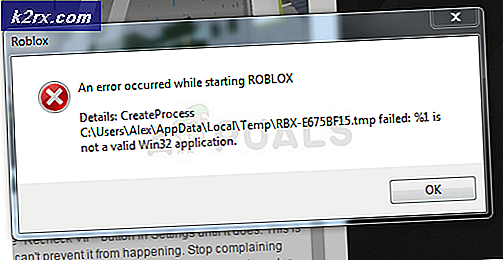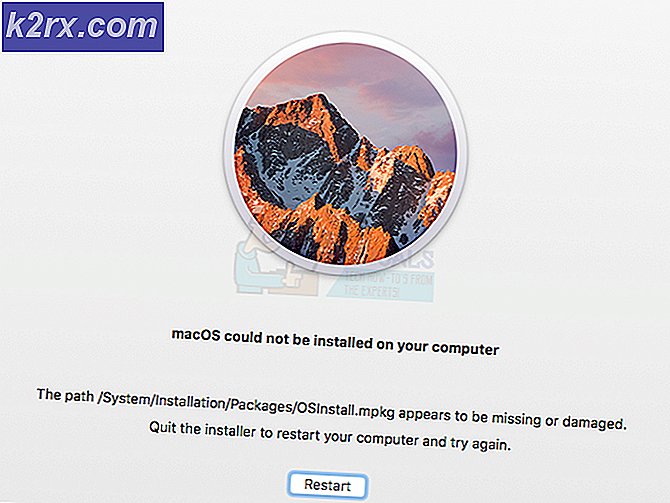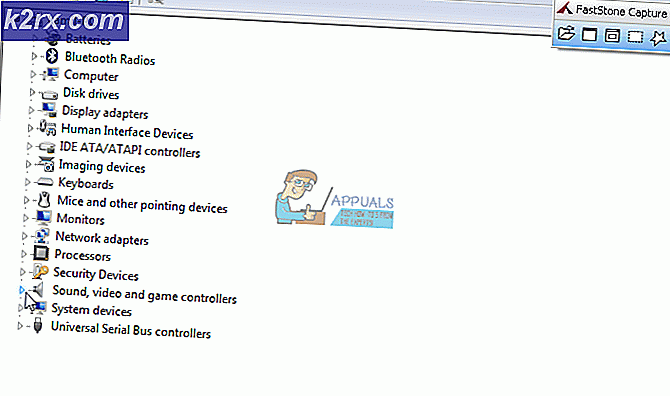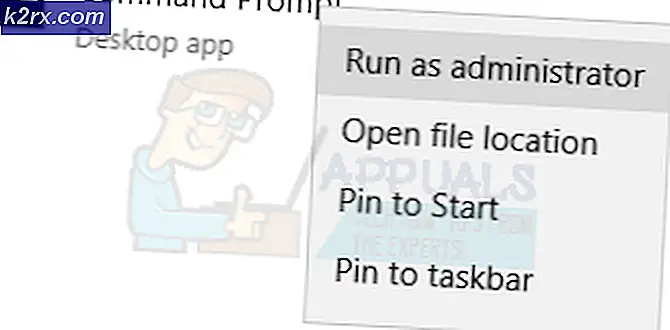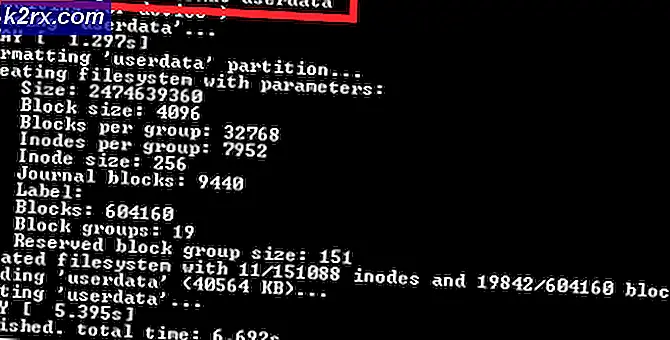Slik fjerner du Amisites 'pidage.dll' Browser Hijacker
Pidage.dll er assosiert med browser hijack bug som vedvarende omdirigerer nettleser søk og oppstart side til en skurk søkemotor som heter amisites . Amisites er en nettleser hijacker som er utstyrt med gratis programvare som du fikk fra Internett. Når den er installert, vil den sette hjemmesiden og standard søkemotoren for alle installerte nettlesere til http://www.amisites.com. Pidage.dll er vanligvis plassert på C: \ Users \ [pc navn] \ AppData \ Roaming \ Phezrypadush \ pidage.dll og kan ikke fjernes ved bare å slette den.
Du kan enten bli kvitt dette ved å skanne PCen med et anti-malware / adware-verktøy, tilbakestille nettleseren eller avinstallere de medfølgende programmene fra PCen, og dette vil alle bli dekket i denne artikkelen.
Metode 1: Skanning med et anti-malware verktøy
Antimalware-verktøy som Hitman Pro, Malwarebytes og Adwcleaner er svært effektive verktøy for å skanne og fjerne nettleserkapere. I denne metoden bruker vi adwcleaner, som er lett og ikke krever installasjon og også MalwareBytes.
- Last ned Adwcleaner herfra .
- Finn kjørbarheten i nedlastingsmappen din og start den. Godta UAC-spørringen når den kommer opp.
- Klikk på Scan og vent mens programvaren skanner datamaskinen for adware og annen potensielt uønsket programvare.
- Etter at skanningen er fullført, bør du se amisitter og annen malware i skanningsresultatene. Klikk på Clean og deretter OK for å starte på nytt og fullføre fjerningen.
- Du vil bli presentert med en liste over alle malwares fjernet av søknaden etter at fjerningen er fullført. Du kan kjøre skanningen igjen for å være sikker på at alle virusene er fjernet fra systemet.
Bruke Malwarebytes Antivirus
- Last ned Malwarebytes Anti-Malware herfra .
- Gå til nedlastingsstedet og installer MalwareBytes derfra.
- Gå til Skannfane> Tilpasset skanning . Kontroller alle boksene i venstre rute og velg stasjonene i høyre rute.
- Klikk på Scan og deretter Karantene Alle etter at skanningen er ferdig.
Metode 2: Tilbakestille nettleseren din
Dette er en mindre effektiv metode, da den medfølgende applikasjonen fortsatt er til stede, og kan endre nettleserens standardinnstillinger, men hvis du vil ha en rask løsning, er dette veien å gå. Her antar vi at du bruker Google Chrome. Hvis du opplever dette i en annen nettleser, kan du tilbakestille den fra innstillingene.
- Klikk på 3-punktsmenyen øverst til høyre i Google Chrome-vinduet.
- Bla ned til bunnen av Innstillinger-siden, og velg Vis avanserte innstillinger . Fortsett å bla til du kommer til bunnen av siden når du finner Tilbakestill innstillinger.
- Klikk på Tilbakestill innstillinger og deretter Tilbakestill igjen når bekreftelsesskjermen kommer opp.
- Vent mens Chrome oppdaterer og kommer tilbake når tilbakestillingen er ferdig.
Metode 3: Avinstallere uønskede sammenleggede programmer
Du kan også gå gjennom de nylig installerte applikasjonene på PCen og fjerne og uvanlig applikasjon du ser der inne.
- Trykk på Windows-tasten + R, skriv appwiz. cpl og klikk deretter OK . Dette tar deg til programmer og funksjoner.
- Se bla gjennom listen og søk etter oppføringer som Amisites avinstallere og andre programmer du ikke installerte. Du kan sortere etter installert dato for å finne den nyeste applikasjonen.
- Velg programmet du vil fjerne, og klikk deretter Avinstaller . Gjenta denne prosessen for alle programmene du vil fjerne.
- Tilbakestill nettleseren din som beskrevet i den andre metoden, og start datamaskinen på nytt.
PRO TIPS: Hvis problemet er med datamaskinen eller en bærbar PC / notatbok, bør du prøve å bruke Reimage Plus-programvaren som kan skanne arkiver og erstatte skadede og manglende filer. Dette fungerer i de fleste tilfeller der problemet er oppstått på grunn av systemkorrupsjon. Du kan laste ned Reimage Plus ved å klikke her